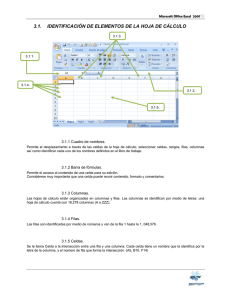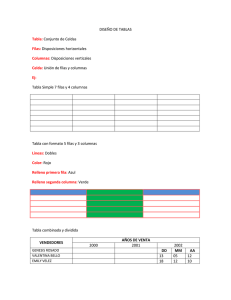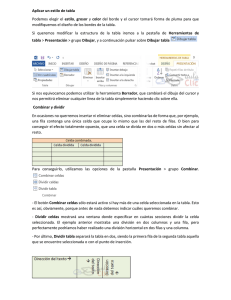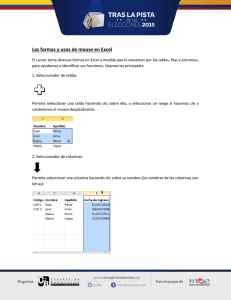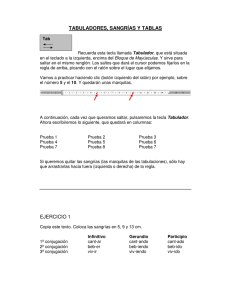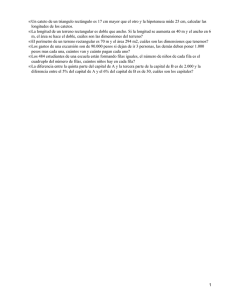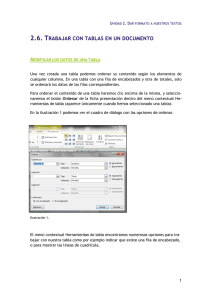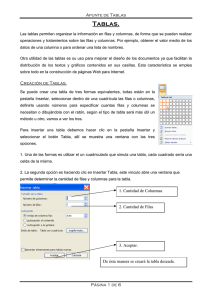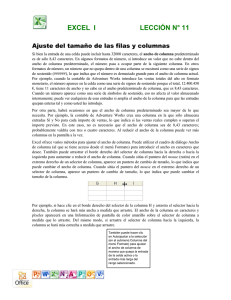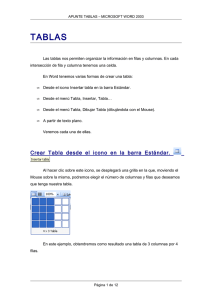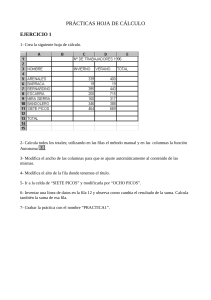Modificar el alto de fila y el ancho de columna
Anuncio
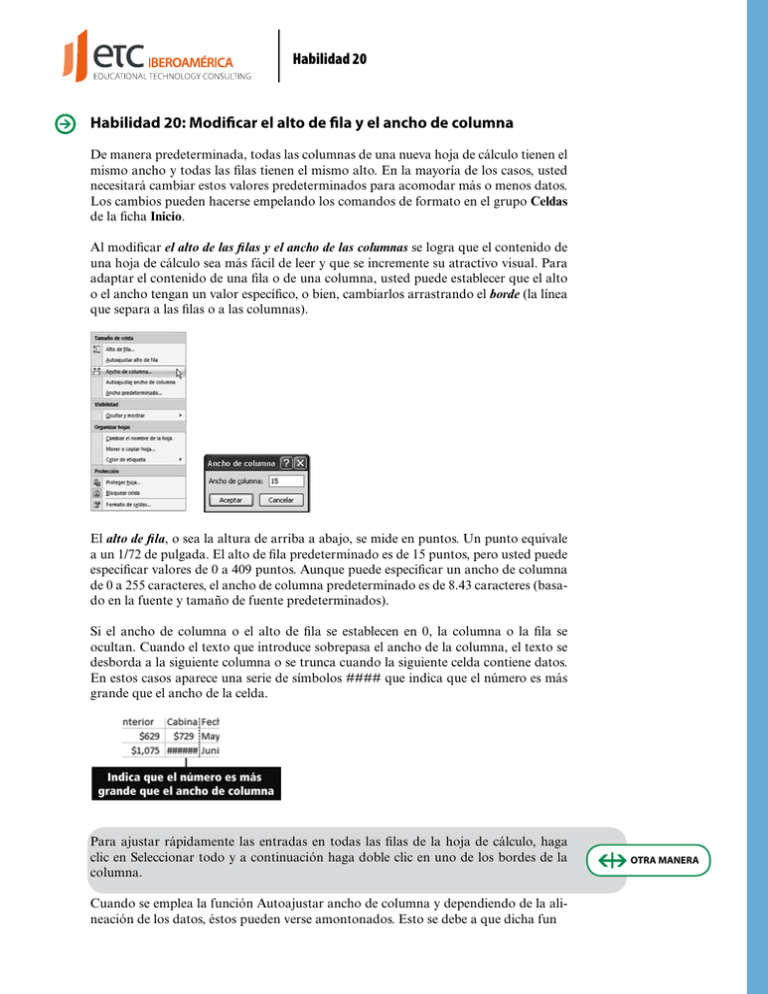
Habilidad 20 Habilidad 20: Modificar el alto de fila y el ancho de columna De manera predeterminada, todas las columnas de una nueva hoja de cálculo tienen el mismo ancho y todas las filas tienen el mismo alto. En la mayoría de los casos, usted necesitará cambiar estos valores predeterminados para acomodar más o menos datos. Los cambios pueden hacerse empelando los comandos de formato en el grupo Celdas de la ficha Inicio. Al modificar el alto de las filas y el ancho de las columnas se logra que el contenido de una hoja de cálculo sea más fácil de leer y que se incremente su atractivo visual. Para adaptar el contenido de una fila o de una columna, usted puede establecer que el alto o el ancho tengan un valor específico, o bien, cambiarlos arrastrando el borde (la línea que separa a las filas o a las columnas). El alto de fila, o sea la altura de arriba a abajo, se mide en puntos. Un punto equivale a un 1/72 de pulgada. El alto de fila predeterminado es de 15 puntos, pero usted puede especificar valores de 0 a 409 puntos. Aunque puede especificar un ancho de columna de 0 a 255 caracteres, el ancho de columna predeterminado es de 8.43 caracteres (basado en la fuente y tamaño de fuente predeterminados). Si el ancho de columna o el alto de fila se establecen en 0, la columna o la fila se ocultan. Cuando el texto que introduce sobrepasa el ancho de la columna, el texto se desborda a la siguiente columna o se trunca cuando la siguiente celda contiene datos. En estos casos aparece una serie de símbolos #### que indica que el número es más grande que el ancho de la celda. Para ajustar rápidamente las entradas en todas las filas de la hoja de cálculo, haga clic en Seleccionar todo y a continuación haga doble clic en uno de los bordes de la columna. Cuando se emplea la función Autoajustar ancho de columna y dependiendo de la alineación de los datos, éstos pueden verse amontonados. Esto se debe a que dicha fun OTRA MANERA Habilidad 20 ción ajusta el ancho de la columna al ancho exacto de la entrada más larga que se haya introducido en ella. Después de emplear la opción, utilice el mouse para arrastrar el borde derecho cuando una columna con datos alineados a la derecha es adyacente a una con datos alineados a la izquierda. TOME NOTA Cuando arrastre el borde, el ancho de la columna - en caracteres y en pixeles - aparece en la Información en pantalla, arriba de los encabezados de fila. También puede utilizar el comando Copiar formato para copiar el ancho de una columna a otras columnas: seleccione el encabezado de la primera columna, haga clic en Copiar formato y luego haga clic en el encabezado de la columna o columnas a las que desee aplicar el ancho de columna. Usted puede cambiar el ancho predeterminado para todas las columnas en una hoja de cálculo o de un libro: en la ficha Inicio, en el grupo Celdas, haga clic en Formato y en la sección Tamaño de celda, haga clic en Ancho predeterminado...; en el cuadro de diálogo Ancho predeterminado, teclee una medida de columna predeterminada. Si cambia el ancho de columna predeterminado en una hoja de cálculo que contiene datos, sólo se cambiará en las celdas vacías. Las columnas que contienen datos o que han sido formateadas previamente conservarán su formato. Modificar el alto de fila y el ancho de columna Cuando esté más familiarizado con las formas de modificar filas y columnas, seguramente seleccionará un método para emplearlo de manera consistente. OTRA MANERA